Kali ini kita akan belajar tentang NAT atau Network Address Translation pada Router Mikrotik. NAT adalah suatu metode untuk menghubungkan banyak komputer ke jaringan internet dengan menggunakan satu atau lebih alamat IP. NAT digunakan karena ketersediaan alamat IP public. NAT juga digunakan untuk alasan keamanan (security), kemudahan dan fleksibilitas dalam administrasi jaringan.
Pada Mikrotik, NAT berada pada menu IP > Firewall > NAT, apabila kalian belum tahu tentang firewall pada Mikrotik, kalian dapat membaca artikel sebelumnya yaitu Mengenal Firewall pada Mikrotik.
Baiklah langsung saja, berikut adalah topologinya :
Dari topology diatas Router Mikrotik kita berada pada jaringan public dan diasumsikan Router kita mendapatkan IP Publik. Agar client-client yang berada pada jaringan lokal dapat terhubung ke internet meskipun tidak memiliki IP publik, maka kita harus mengkonfigurasi NAT pada Router Mikrotik kita.
Baiklah langsung saja berikut adalah langkah-langkahnya :
1. Diasusmikan router mendapatkan source internet melalui inteface wireless, dan telah mendapatkan IP dan terhubung ke Internet. Apabila kalian belum tahu cara menghubungkan Router Mikrotik ke WiFi kalian dapat membaca artikel sebelumnya yaitu Cara Menghubungkan Router Mikrotik ke WiFi.
Berikut adalah daftar IP dari Router :
Dan Router kita juga telah mendapatkan akses internet
3. Selanjutnya masuk ke menu IP > Firewall > NAT setelah itu Add
Pada tab General isi sebagai berikut :
Pada tab General isi sebagai berikut :
- Chain = srcnat
- Src. Address = 192.168.1.0/24 (dapat dikosongi untuk all network)
- Out Interface = wlan1 (Source Internet Router)
Masuk ke tab Action, lalu pada menu Action pilih 'Masquerade'
4. Sekarang pasang IP pada client satu network dengan ether1 pada router (jaringan lokal)
5. Setelah itu tes ping dari client menuju ke internet
6. Kalian juga dapat melihat apakah firewall nat kalian telah berjalan yaitu dengan melihat bytes pada rule nat yang telah dibuat, apabila bytes nya telah bergerak maka itu artinya rule telah berjalan.
Nah itu dia cara mengkonfigurasi NAT pada Router Mikrotik, mudah sekali kan ?
Sekian yang dapat saya sampaikan, kurang lebihnya mohon maaf. Apabila ada yang masih belum paham tentang materi kali ini dapat bertanya di kolom komentar. Semoga artikel kali ini bermanfaat. Terimakasih.
Wassalamu'alaikum wr.wb





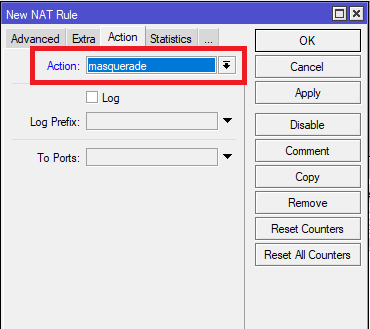
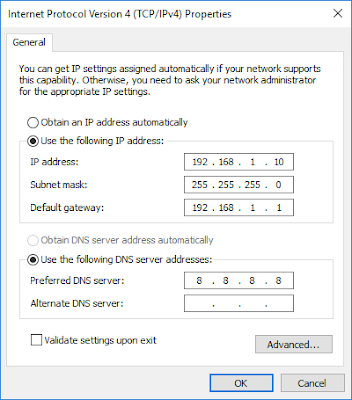










bermanfaat ,
BalasHapusmau tanya kenapa di action masquarade? apakah itu harus? tolong penjelasannya
terima kasih
Masquerade merupakan sebuah action untuk menulis ulang ip local ke ip public, jadi apabila ada ip local yang ingin melakukan koneksi ke public maka ketika paket yang dikirim dari ip local tersebut sampai ke public maka source address yang dikenal bukan ip local tersebut, namun ip public NAT (yang di masquerade tadi).
Hapuskenapa di nat dengan masquerade, karena hanya ip public yang dikenal dijaringan internet. dan dengan action masquerade kita bisa mentranslasikan satu ip public untuk banyak ip local dengan membedakan portnya.
nah untuk NAT selain dengan masquerade bisa menggunakan action berikut :
- netmap : satu ip public untuk satu ip local
- same : beberapa ip public untuk beberapa ip local, bisa 1:1 atau 1:2 dan lain-lain (1 public untuk 1 local , atau 1 public untuk 2 local dengan perbedaan port seperti masquerade)